本地组策略编辑器并不是Windows 11所有版本都自带的,它主要存在于Windows 11专业版、企业版和教育版中,如果你使用的是Windows 11家庭版,系统默认是没有这个功能的,你需要先通过一些方法把它安装上,我们先从家庭版用户的安装步骤开始讲。
对于Windows 11家庭版用户,启用组策略编辑器需要手动操作,这是因为微软认为家庭版用户通常不需要这么高级的系统管理工具,但别担心,这个过程并不复杂,只需要复制几行代码就可以了。
第一步,你需要创建一个文本文档,在桌面上点击右键,选择“新建”,然后点击“文本文档”,打开这个新建的文本文档,把下面这些内容一字不差地复制进去:
@echo off pushd "%~dp0" dir /b %SystemRoot%\servicing\Packages\Microsoft-Windows-GroupPolicy-ClientExtensions-Package~3.mum >List.txt dir /b %SystemRoot%\servicing\Packages\Microsoft-Windows-GroupPolicy-ClientTools-Package~3.mum >>List.txt for /f %%i in ('findstr /i . List.txt 2^>nul') do dism /online /norestart /add-package:"%SystemRoot%\servicing\Packages\%%i" pause
复制完成后,点击文本文档左上角的“文件”,选择“另存为”,这时会弹出一个保存对话框,非常关键的一步来了:在“文件名”那里,你需要把默认的“新建文本文档.txt”改成“gpedit.bat”,注意,不仅是改名字,更重要的是要把文件的后缀名从“.txt”改成“.bat”。“保存类型”最好选择“所有文件”,而不是“文本文档”,然后选择一个你容易找到的位置,比如桌面,点击“保存”。
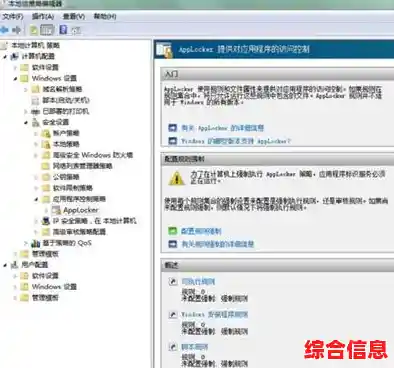
你的桌面上会出现一个叫“gpedit.bat”的文件,它看起来像一个齿轮一样的图标,你需要在这个文件上点击右键,然后从菜单中选择“以管理员身份运行”,这一点非常重要,如果不是用管理员权限运行,这个脚本会因为没有足够的权限而失败,点击之后,会弹出一个黑色的命令提示符窗口,里面会有很多行文字在滚动,这是在自动安装必要的组件,你只需要耐心等待,当窗口中出现“按任意键继续...”的提示时,就表示安装完成了,你按一下键盘上的任意键,这个黑窗口就会关闭。
至此,无论你使用的是家庭版还是专业版,你的Windows 11电脑上都已经具备了组策略编辑器功能,现在我们来学习如何快速打开它。
最直接的方法是使用“运行”对话框,你只需要同时按下键盘上的“Windows徽标键 + R”键,就会弹出一个小窗口,在这个窗口的输入框里,准确地输入“gpedit.msc”这几个字母,然后按回车键或者点击“确定”,组策略编辑器的窗口就会立刻打开,这个方法是最快的,建议你记住这个快捷键和命令。
另一个方法是通过开始菜单搜索,你可以点击任务栏上的开始按钮,或者按Windows键,然后直接在开始菜单的搜索框中输入“组策略”或者“gpedit”,在搜索结果中,你会看到“编辑组策略”的应用程序,点击它就能打开。
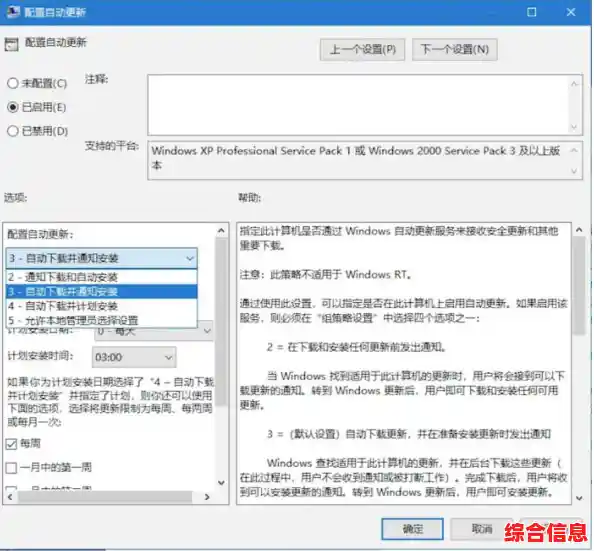
当你成功打开组策略编辑器后,你会看到一个类似文件资源管理器的界面,左边是树状结构的目录,右边是具体的设置项,这个结构非常清晰,所有设置都分门别类地放在两个主要节点下:“计算机配置”和“用户配置”。
“计算机配置”里的设置是针对这台电脑本身的所有用户的,无论谁登录这台电脑,这些设置都会生效,比如你可以设置整个电脑的网络安全策略、登录规则等。
而“用户配置”里的设置则是针对当前登录的特定用户的,如果电脑有多个用户账户,你可以为不同的用户设置不同的权限和界面,比如限制某个用户不能更改桌面背景,而另一个用户则可以。
我们来看几个实际操作的例子,让你快速上手配置。
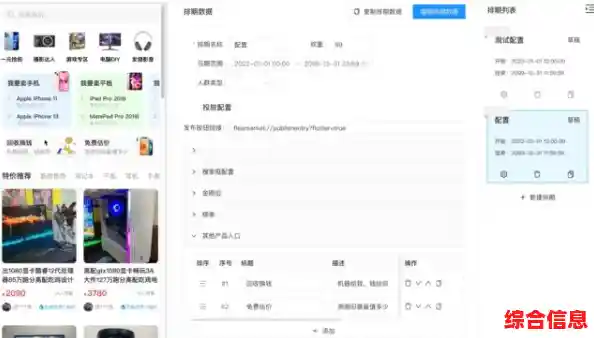
第一个例子,关闭Windows 11的开机启动声音,很多人觉得开机时那段音乐没必要,想关掉它,你可以在左侧目录中依次展开“用户配置” -> “管理模板” -> “控制面板” -> “个性化”,在右侧的设置列表里,找到并双击“阻止更改声音方案”,在弹出的窗口中,选择“已启用”,然后点击“确定”,这样设置后,声音设置中的相关选项就会变灰,无法修改,从而确保了开机声音被关闭。
第二个例子,一个非常实用的功能:在开始菜单中显示更多磁贴,如果你觉得开始菜单的推荐区域太大,挤占了传统程序列表的空间,可以调整它,展开“计算机配置” -> “管理模板” -> “开始菜单和任务栏”,在右边找到“在开始菜单中显示更多磁贴”,双击它,选择“已启用”并确定,完成后,你会发现开始菜单的布局变得更偏向于传统的程序列表了。
第三个例子,禁止微软商店自动安装应用,有时候系统会自作主张地安装一些推广的应用,你可以阻止这个行为,同样在“计算机配置” -> “管理模板” -> “Windows组件” -> “Microsoft Store”下,找到“关闭Microsoft Store应用程序的自动下载和安装”,双击后启用此策略即可。
在进行任何更改时,有两点需要特别注意,修改设置后,有时需要注销并重新登录当前用户,或者直接重启电脑,设置才会完全生效,组策略是一个强大的工具,修改不当可能会引起系统或某些软件工作不正常,如果你不确定某个策略的作用,最好不要轻易改动,如果你改乱了,想恢复默认,也很简单:回到你修改过的那个策略项,双击它,然后选择“未配置”,再点击“确定”,这样就会取消你的自定义设置,恢复成系统默认的状态了。
再强调一下,组策略编辑器让你能深度定制你的Windows 11系统,从界面外观到系统行为,很多细节都可以调整,通过上面提供的打开方法和几个简单例子,你可以开始探索这个工具的更多功能了,只要记得修改前稍微了解一下该策略的作用,就能安全高效地让你的电脑更符合个人使用习惯。